Windows10系統電腦開機黑屏只有鼠標如何解決?電腦安裝的是Windows10系統,可是今天開機時,發現電腦黑屏桌面上沒有文字,只有一個鼠標符號(白色箭頭)。這是怎麼回事呢?為了幫助大家更好地使用win10系統,下面小編就分享下電腦開機黑屏只有鼠標問題的解決方法。

第一步:
1、按下鍵盤上的Ctrl+Alt+Del組合鍵,點擊:任務管理器;

2、在打開的任務管理器窗口,點擊【文件】,在下拉菜單中點擊【運行新任務(N)】,輸入:Explorer.exe,點擊【以系統管理權限創建此任務】打勾,再點擊:確定,此時系統桌面圖標應該已經恢復。
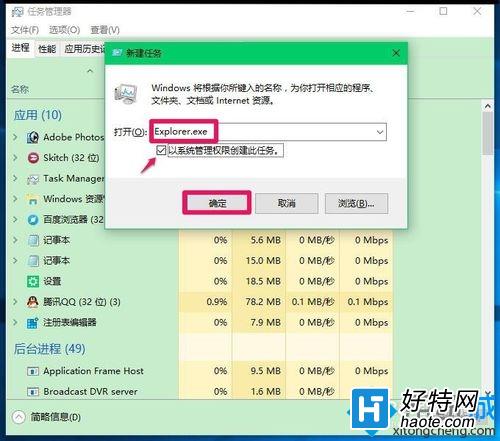
第二步:
1、在桌面左下角的搜索欄中輸入regedit命令,點擊【regedit運行命令】,打開系統注冊表編輯器;
注冊表路徑:
HKEY_Local_MACHINE\Software\Microsoft\Windows NT\CurrentVersion\Winlogon
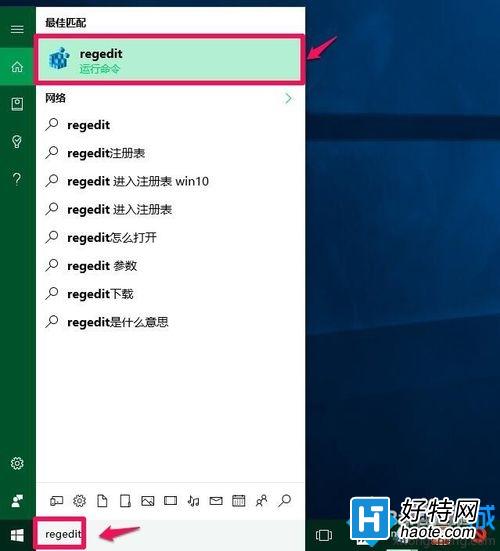
2、在打開的注冊表編輯器窗口,依次展開:HKEY_Local_MACHINE\Software\Microsoft;
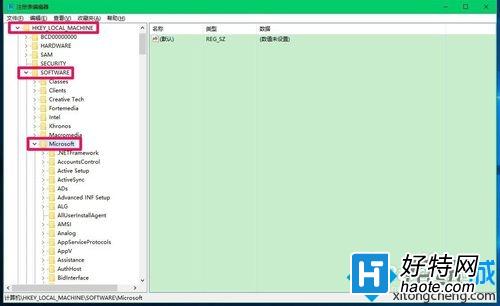
3、在Microsoft的展開項中再依次展開:Windows NT\CurrentVersion;
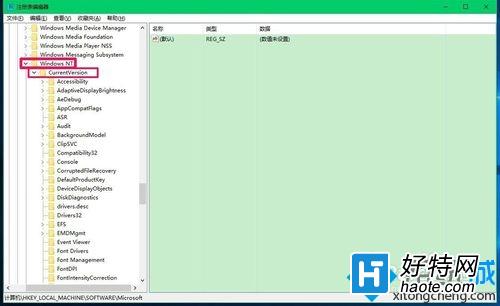
4、在CurrentVersion的展開項中找到:Winlogon,並左鍵單擊:Winlogon;
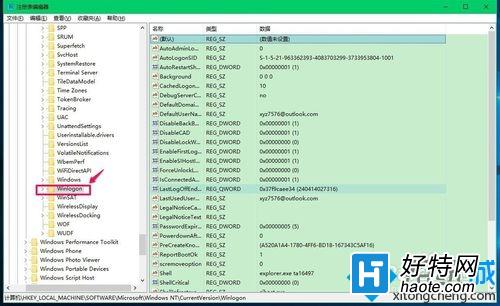
5、在Winlogon對應的右側窗口,找到Shell,左鍵雙擊Shell,如果Shell的數值數據為:explorer.exe,則是正確的,如果不是explorer.exe,則把Shell的數值數據更改為:explorer.exe(如還有其它字符,請刪除),再點擊:確定;
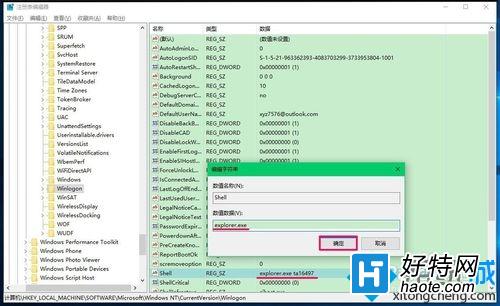
6、點擊注冊表編輯器左上角的【文件】,在下拉菜單中點擊【退出】,退出注冊表編輯器。
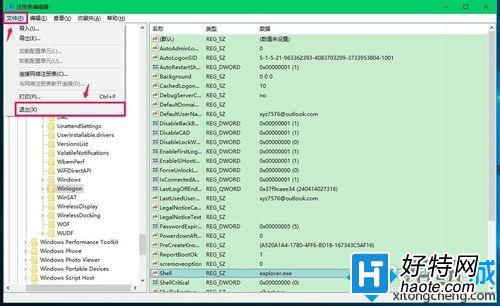
7、我們也可以制作一個注冊表文件,添加到注冊表中修改Shell數值數據;
把下面的內容復制到記事本中:
————————————————————————————————
Windows Registry Editor Version 5.00